軸グループを作成する方法
デバイスツリーへのオブジェクトの追加
次の手順では、軸グループを作成および構成する方法について説明します。
新しい標準プロジェクトを作成します CODESYS Control。 POUの場合
PLC_PRG、CFC 実装言語を選択します。デバイス ツリーで、デバイスのコンテキスト メニューを開きます。 デバイス オブジェクトを選択し、 ソフトモーションを有効にする 指図。
あ SoftMotion 一般軸プール オブジェクトは下に挿入されます デバイス。
デバイスツリーで、 SoftMotion一般軸プール。コンテキストメニューで、をクリックします デバイスを追加。
The デバイスを追加 ダイアログが開きます。
を選択 SM_ドライブ_仮想 デバイス。デバイスの名前を「DriveX」として指定します。
同様に、「DriveY」および「DriveZ」という名前のさらに 2 つのドライブを挿入します。
デバイスツリーで、 応用 オブジェクトをクリックして プロジェクト → オブジェクトを追加 → アクシスグループ指定した名前のオブジェクトを挿入する 軸グループ。
The 軸グループ オブジェクトがアプリケーションの下に挿入されます。軸グループコンフィギュレータが開きます。
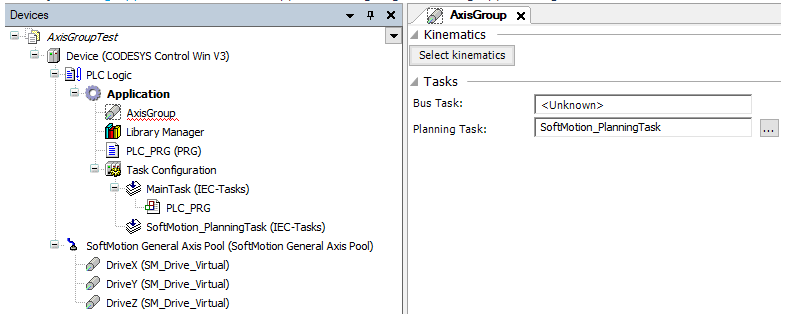
構成エディターで、 キネマティクスを選択 ボタン。
The キネマティクスを選択 ダイアログが開き、使用可能なすべてのキネマティック構成とその説明のリストが表示されます。
を選択 TRAFO.Kin_Gantry3 運動学的構成。
選択したキネマティック構成の構成エディターが開きます。
の中に 軸へのマッピング パラメータグループで、軸をプロジェクトで使用されるドライブにマッピングします。これを行うには、値を指定します
DriveXの中に バツ 入力フィールド、値DriveYの中に はい 入力フィールドと値DriveZの中に ず 入力フィールド。入力アシスタントを使用することもできます ドライブを選択するか、デバイス ツリーから入力フィールドにドラッグします。
ドライブを選択するか、デバイス ツリーから入力フィールドにドラッグします。
詳細については、以下を参照してください。 軸グループエディター